Kiwi za Android: Kako omogočiti blokator oglasov

Kako omogočiti blokator oglasov na vaši napravi z Androidom in kar najbolje izkoristiti možnost motenih oglasov v brskalniku Kiwi.
Čeprav je Twitch spletna stran, v kateri uživajo številni ljudje, ni nujno, da gre za skodelico čaja za vsakogar. če ste ustvarili račun in ne želite več uporabljati storitve, lahko preprosto pozabite nanjo in se nikoli več ne prijavite. Lahko pa tudi onemogočite ali izbrišete svoj račun kot trajnejšo rešitev.
V resnici ni velike razlike med tem, da preprosto zapustite svoj račun in ga onemogočite. Če onemogočite svoj račun, se lahko še vedno znova prijavite kot običajno in znova aktivirate svoj račun z dvema klikoma, ko to storite. Edina razlika je v tem, da samodejno prekliče kakršno koli podaljšanje naročnine, kar vam lahko prihrani nekaj denarja. V primeru, da zapustite svoj račun ali ga deaktivirate, bo vaš račun samodejno recikliran po enem letu nedejavnosti, vaše uporabniško ime pa bo ponovno na voljo.
Nasvet: da preprečite recikliranje vašega računa, se prijavite enkrat letno, da bo vaš račun označen kot aktiven.
Če se odločite, da v celoti izbrišete svoj račun, bo vaš račun takoj in trajno izbrisan, vaši osebni podatki pa bodo izbrisani s strežnikov Twitch v devetdesetih dneh. Če je račun izbrisan, traja najmanj šest mesecev, da se to uporabniško ime reciklira in ponovno omogoči novim uporabnikom.
Če nameravate preprosto zapustiti svoj račun, vam ni treba storiti ničesar, samo ne vpišite se znova. Če želite onemogočiti svoj račun, morate iti v nastavitve računa. Če želite to narediti, kliknite na svojo profilno sliko v zgornjem desnem kotu in nato kliknite »Nastavitve«.
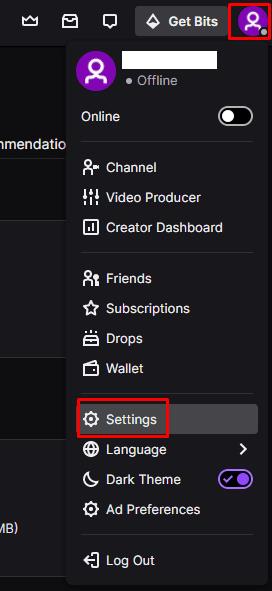
Če želite odpreti nastavitve računa, kliknite sliko profila v zgornjem desnem kotu in nato »Nastavitve«.
Ko ste v nastavitvah, se pomaknite na dno privzetega zavihka »Profil« in kliknite povezavo »Onemogoči račun«.
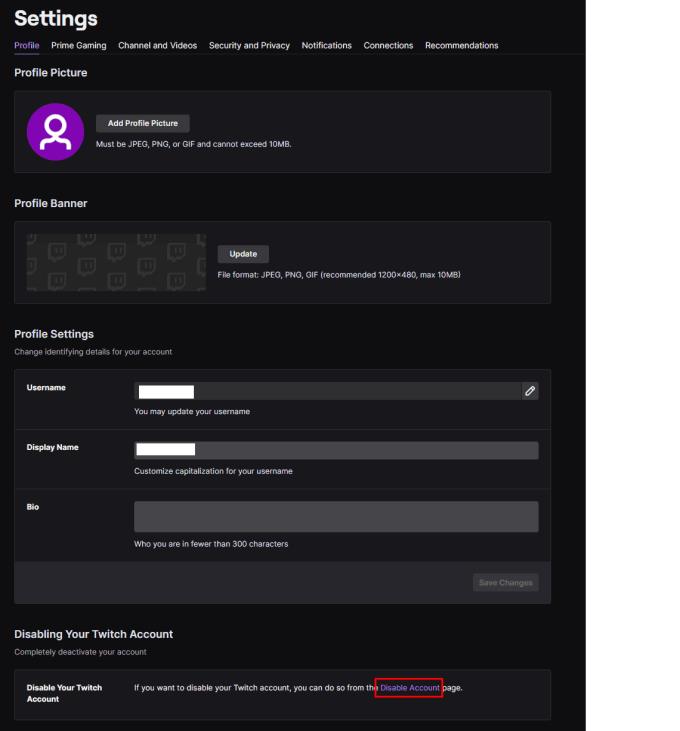
Kliknite povezavo »Onemogoči račun« na dnu privzetega zavihka »Profil«.
Dvakrat preverite, ali je ime računa v polju »Račun za onemogočanje« pravilno, nato vnesite razlog, zakaj zapuščate, če želite. Ko ste pripravljeni, kliknite »Onemogoči račun«. Pozvani boste, da preverite svoje geslo, nato pa bo vaš račun onemogočen.
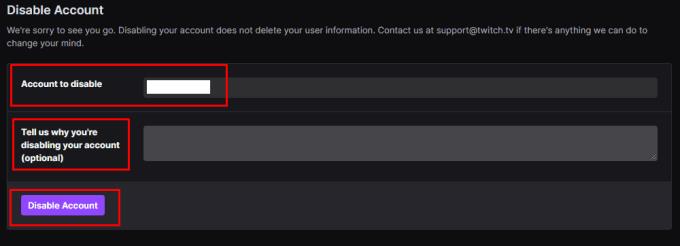
Preverite, ali onemogočate pravega uporabnika, vnesite razlog, če želite, nato kliknite »Onemogoči račun« in preverite svoje geslo.
Nadležno je, da v nastavitvah ni povezav za brisanje računa Twitch, a če obiščete https://www.twitch.tv/user/delete-account , lahko dostopate do obrazca za brisanje računa. Postopek je enak onemogočanju vašega računa, vendar izbrisanega računa ne boste mogli znova zahtevati.
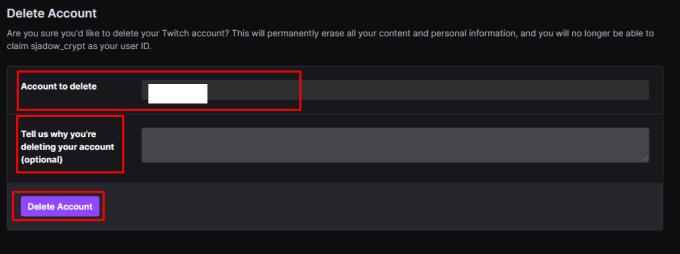
Pobrskajte do povezave za brisanje računa, tako da zamenjate besedo »onemogoči« z »izbriši« iz URL-ja za onemogočanje računa, nato sledite istemu postopku, da izbrišete svoj račun.
Kako omogočiti blokator oglasov na vaši napravi z Androidom in kar najbolje izkoristiti možnost motenih oglasov v brskalniku Kiwi.
Če niste prepričani, kaj so prikazi, doseg in angažiranje na Facebooku, berite naprej, da izvedete več. Oglejte si to enostavno razlago.
Ali se sprašujete, kako prenesti datoteke iz sistema Windows na naprave iPhone ali iPad? Ta praktični vodnik vam pomaga pri tem procesu brez težav.
Ko omogočite odstotek baterije na svojem Android telefonu, boste vedeli, koliko baterije je še preostalo. Tukaj je enostaven način, kako to omogočiti.
Sprememba nastavitev glasu za aplikacijo Waze vam omogoča, da slišite drugačen glas, vsakič, ko potrebujete potovati. Tukaj je, kako ga spremeniti.
Izbris zgodovine prenosov Android vam pomaga pridobiti več prostora za shranjevanje med drugimi stvarmi. Tukaj so koraki, ki jih morate sprejeti.
Samsung Galaxy Z Fold 5 je eno najbolj privlačnih naprav svojega časa v letu 2023. Z obsežnim zložljivim zaslonom velikosti 7,6 palca in 6,2-palčnim sprednjim zaslonom, Z Fold 5 ustvarja občutek, da držite in se ukvarjate z prihodnostjo.
Kako konfigurirati nastavitve blokiranja oglasov za Brave na Androidu s pomočjo teh korakov, ki jih lahko izvedete v manj kot minuti. Zavarujte se pred vsiljivimi oglasi z uporabo teh nastavitev blokiranja oglasov v brskalniku Brave za Android.
Pokažemo vam, kako rešiti težavo, kjer so možnosti varčevalnika zaslona v Microsoft Windows 11 sivkaste.
Iščete telefon, ki se lahko zloži? Odkrijte, kaj ponuja najnovejši Samsung Galaxy Z Fold 5 5G.






